有些不常接触CAD图纸的小伙伴,在接收到图纸文件后,不知道该如何打开。在网上搜索“CAD图纸怎么打印”时,教程都是要先下载安装CAD软件,非常麻烦。其实并不是一定要下载安装CAD软件才能打印接收到的图纸文件,下面小编就来给大家分享一下如何在不下载CAD软件的情况下将CAD图纸打印出来吧!
1、打开浏览器搜索“浩辰CAD看图王网页版”,并打开官网;或者是直接输入官网地址: https://web.gstarcad.com/,进入浩辰CAD看图王网页版后,点击【打开文件】按钮。如下图所示:
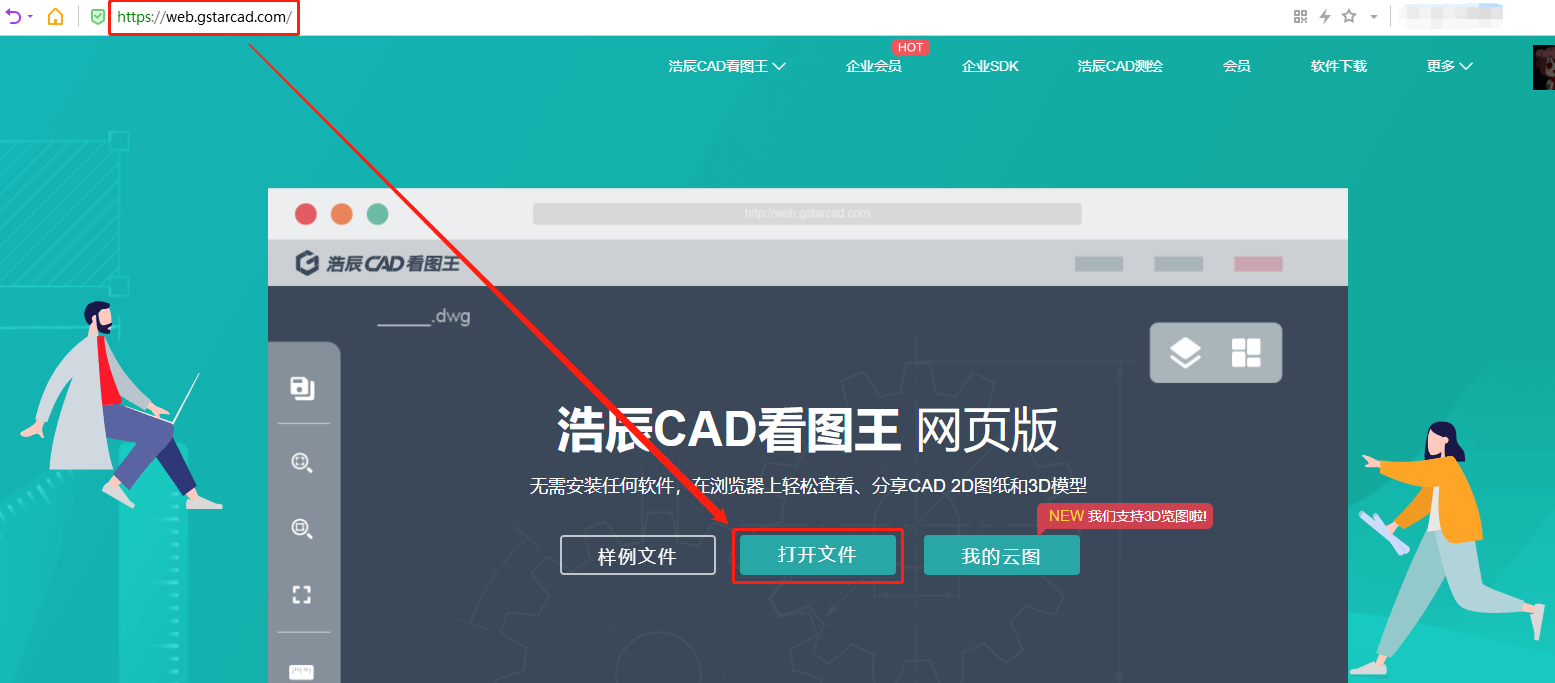
2、根据自身需求设置图纸文件【公有】/【私有】(需登录后才可设置私有文件),设置完成后,勾选【浩辰CAD看图王打开图纸使用协议】,点击【选择本地文件】按钮。如下图所示:
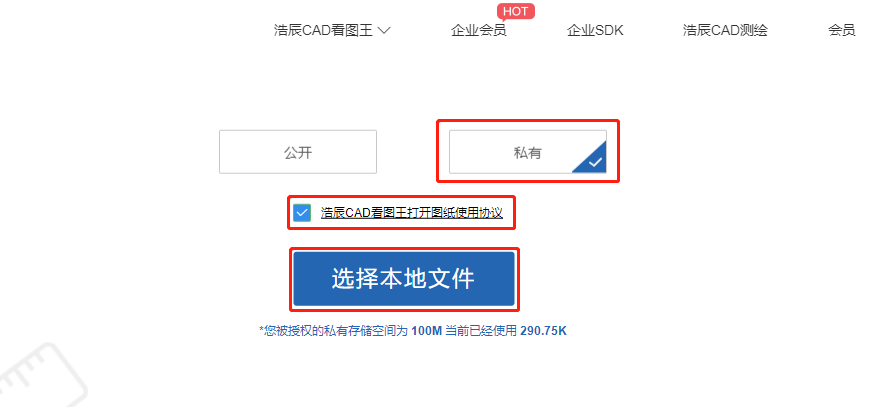
3、在弹出对话框中选择需要打印的CAD图纸,即可查看图纸文件,点击页面左侧工具栏中的【保存】—【打印】。如下图所示:

4、此时会弹出【打印】对话框,在其中根据自身实际需求设置好CAD打印参数后,点击【确定】即可将进行CAD图纸打印。如下图所示:
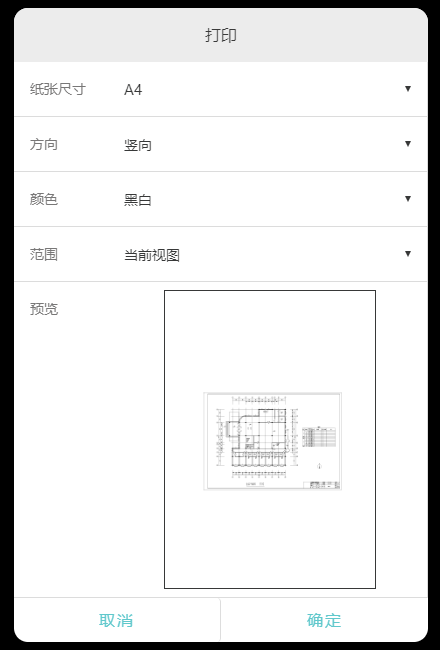
本文小编给大家分享了如何在不下载CAD软件的情况下将CAD图纸打印出来的方法技巧,你学会了吗?对此感兴趣的设计师小伙伴赶紧用浩辰CAD看图王网页版试试吧!

2024-05-29
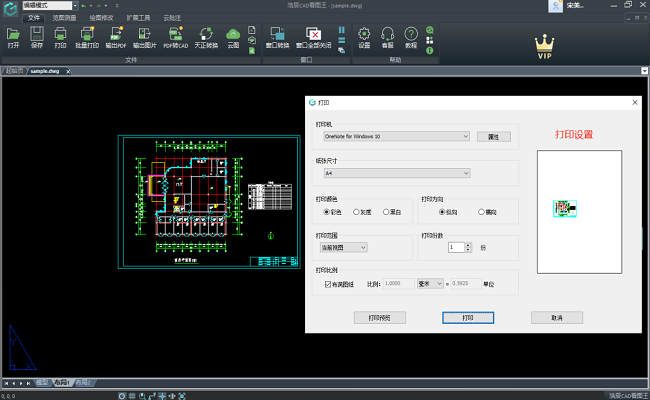
2024-05-10

2024-05-08

2024-04-22

2024-01-22

2024-01-19

2023-12-29

2021-09-18

2019-05-08

2023-07-17

2023-07-07

2022-01-24
